Mixed Reality を初めて使用する場合でも、経験豊富なプロの方でも、ここは HoloLens 2 と Unreal Engine の体験を始めるのに適した場所です。 このチュートリアル シリーズでは、Unreal 用 Mixed Reality ツールキットの一部である UX Tools プラグインを使用してインタラクティブなチェス アプリを構築する方法を、1 ステップずつ説明します。 プラグインは、コード、ブループリント、例を使用してプロジェクトに一般的な UX 機能を追加するのに役立ちます。
Note
ビデオ ガイドを使用する場合は、このチュートリアルと同じ情報の多くについて説明する動画があります。 また、この動画では、GraphicsTools を使用してゲームのパフォーマンスをさらに向上させる方法について説明します: Unreal Engine と MRTK-Unreal を使用した HoloLens 2 開発の概要。

シリーズが完了するまでに、次のことを体験できます。
- 新しいプロジェクトの開始
- Mixed Reality 用の設定
- ユーザー入力の操作
- ボタンの追加
- エミュレーターまたはデバイスでの再生
必須コンポーネント
開始する前に、次のものがインストールされていることを確認してください。
- Windows 10 1809 以降
- Windows 10 SDK 10.0.18362.0 以降
- Unreal Engine 4.26 以降
- 開発用に構成された Microsoft HoloLens 2 デバイスまたはエミュレーター
- 以下のワークロードを含む Visual Studio 2019
Visual Studio 2019 のインストール
最初に、必要な Visual Studio パッケージがすべてセットアップされていることを確認します。
Visual Studio 2019 の最新バージョンのインストール
次のワークロードをインストールします。
- C++ によるデスクトップ開発
- .NET デスクトップ開発
- ユニバーサル Windows プラットフォームの開発
ユニバーサル Windows プラットフォームの開発を展開し、以下を選択します。
- USB デバイスの接続
- C++ (v142) ユニバーサル Windows プラットフォーム ツール
次のコンポーネントをインストールします。
- コンパイラ、ビルド ツール、ランタイム > MSVC v142 - VS 2019 C++ ARM64 ビルド ツール (最新バージョン)
次の図を使用して、インストールを確認します。
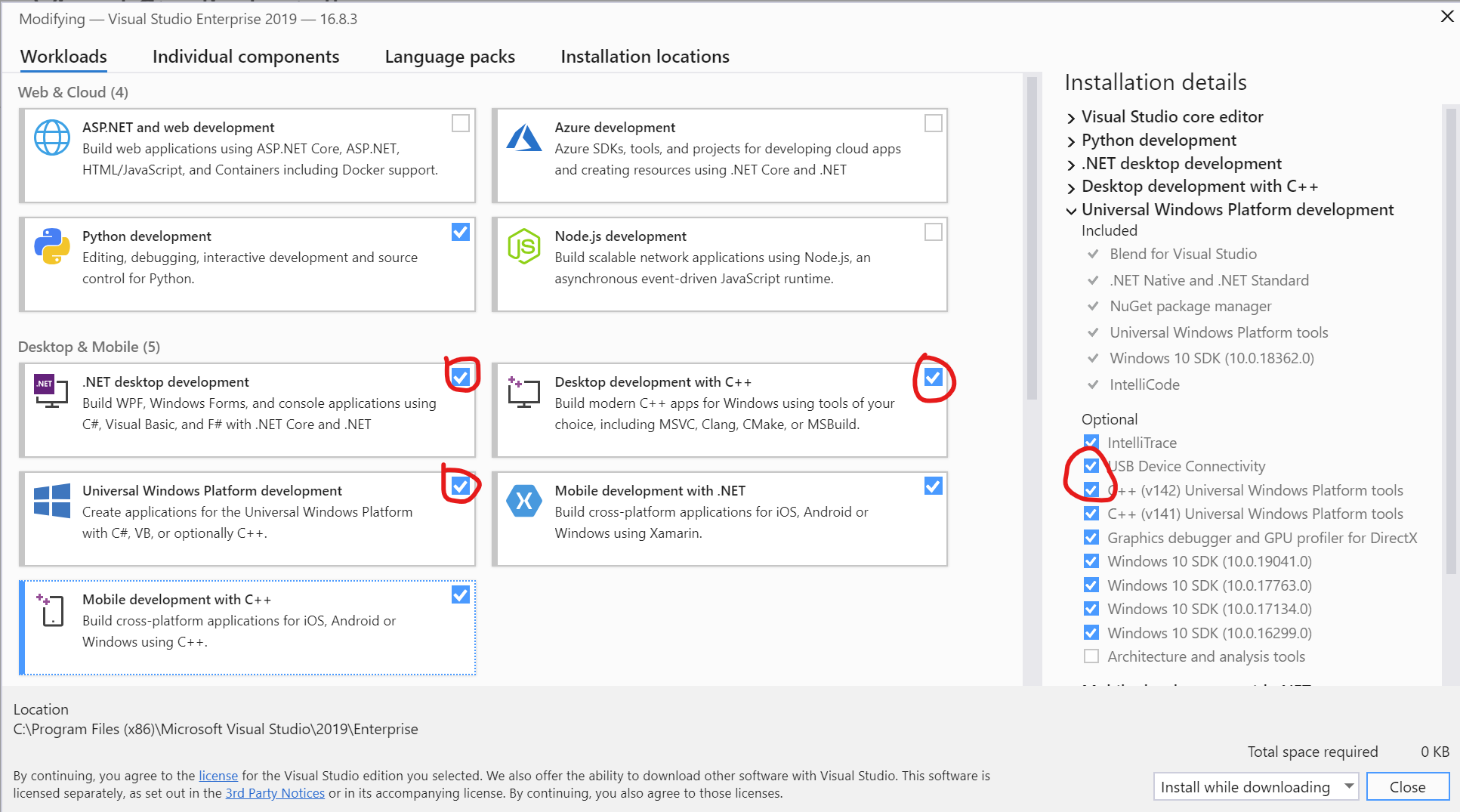
以上で作業は終了です。 これで、チェス プロジェクトを開始するためのすべての設定が完了しました。